下記の手順で作業を進めてください。
事前準備
再インストール時にはライセンスキーの再入力・再認証が必要となります。旧PCにメールデータ等を保存している場合、バックアップを取っていないとライセンスキーがわからなくなってしまいますので、必ずライセンスキーが手元にあることを確認してからPCの移行作業を行って下さい。
コミPo! 基本ソフトウェアのライセンスキーを控える
ライセンスキーはパッケージ版の場合はパッケージ内の簡易マニュアルで、ダウンロード版の場合は購入時にダウンロード販売サイトから送られてくるメールや、ダウンロード販売サイトの販売履歴・マイページなどから確認ができます。
コミPo! のヘルプメニューにある「お問い合わせ」を選択するとライセンスキーが表示されますが、ここで表示されるのはライセンスキーの一部だけで、このキーを再インストール時に入力しても認証ができませんのでご注意下さい。
コミコレ(追加データ)のライセンスキーを控える
コミコレライセンスキーは購入時にダウンロード販売サイトから送られてくるメールや、ダウンロード販売サイトの販売履歴・マイページなどから確認ができます。
スターターパックパッケージ版付属の追加データのライセンスキーについては、スターターパック同梱の追加データディスクに付属のスリーブに記載されています。
古いPCでの作業
1. ユーザーデータのバックアップを取る
必要に応じて自作キャラクターのデータや、各種ユーザー素材のバックアップを取ってください。コミPo! を起動し、ツールメニューに各種ユーザーデータ保存先フォルダを開く項目がありますので、そこから フォルダを開き、データをUSBメモリ等に保存してください。
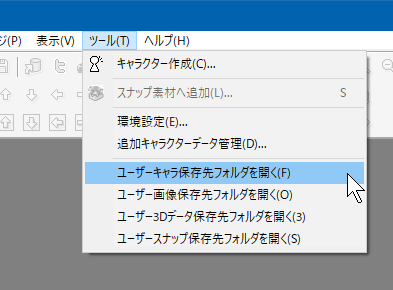
2. コミPo! のアンインストール
インターネットに接続した状態のまま、コミPo! をアンインストールしてください。アンインストール方法がわからない場合はこちらのページをご覧ください。
新しいPCでの作業
1. コミPo! のインストールプログラムのダウンロード
最新版のインストールプログラムを取得します。こちらのフォームよりお名前とメールアドレス、ライセンスキーなどを入力してください。メールでダウンロードURLが届きます。
2. コミPo! のインストール
新しいPCでコミPo! のインストールプログラムを実行します。
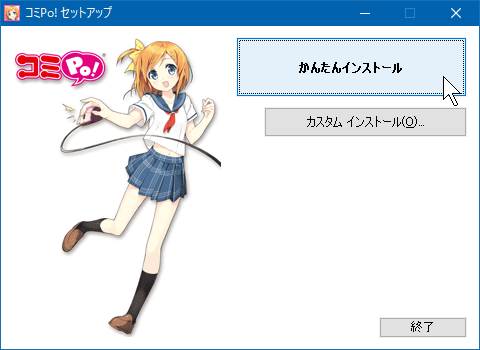
3. ライセンスキーの認証
コミPo! を起動するとライセンスキーの入力を求められますので、インターネットに接続した状態でライセンスキーを入力します。
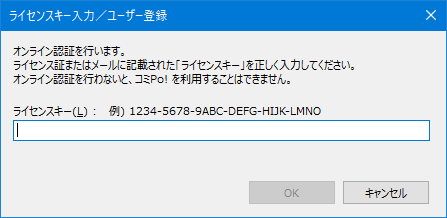
4. コミコレをインストールする
追加服装データであるコミコレをインストールします。こちらもインストール時にライセンスキーの入力を求められます。
5. バックアップしたユーザーデータを新しいPCに戻す
古いPCでバックアップした各種ユーザーデータを新しいPCにコピーします。保存先フォルダは古いPCと同様の手順で開くことができます。